ChatGPT搭載のBingAIとは何なのでしょうか?
検索エンジン「Bing」やOpenAI社最新のGPT4との関係も気になる方も多いのでは?
ChatGPT搭載のBingAIのログイン方法は5ステップで解説していきたいと思います。
新しい機能もいくつか追加され、使いやすさも向上しています。
ChatGPT搭載のBingAIとは?
ChatGPTを搭載したBingAIとは一体何なのでしょうか?
今さら聞けないなんて方もこの機会に確認しておきましょう。
BingAIとは?
BingAIとは、Microsoft社の検索エンジンにチャット機能を搭載したものです。
ChatGPTの有料版GPT-4を使って開発されている点も、BingAIが注目を浴びている理由のひとつです。
BingAIでは、対話形式で情報収集や翻訳・要約ができたり、小説や画像を生成できたりするツールです。BingAIを活用すれば、情報収集や資料作成がスムーズになり、普段の業務を効率化できます。
BingAIとChatGPTの違い
BingAIとChatGPTの違いは、以下のようになります。
- BingAIは回答のタイプにバリエーションがあり、
「より創造的に」「よりバランスよく」「より厳密に」の3パターンから選択できます。
ChatGPTは回答のタイプにバリエーションがありません。 - BingAIは出典を確認できます。
Bing検索と連携しており、学習データだけでなく最新の情報が取得可能です。
ChatGPTは出典を確認できず、基本的に2021年9月までのデータしか利用できません。 - BingAIはMicrosoft Edgeのみに対応しています。ChatGPTはどのブラウザでも利用可能。
- BingAIはチャットに回数制限があります。1回の会話では30回のターンが可能で、
1日で合計300回のやり取りが可能です。ChatGPTは無料版では制限なく利用できます。
有料版では3時間ごとに25メッセージまでの使用が可能です。
マイクロソフトのチャットAIなので、Edgeの利用を推奨しているようです。
| 項目 | BingAI | ChatGPT |
|---|---|---|
| 回答タイプ | 3パターンから選択可能 | 1パターンのみ |
| 出典の確認 | 可能 | 不可能 |
| 対応ブラウザ | Microsoft Edgeのみ | どのブラウザでも可 |
| 利用制限 | 一回の会話で30回、1日で300回まで | 無料版は無制限、有料版は3時間毎に25メッセージまで |


ログイン方法は5ステップ!
ブラウザのEdgeを使用して、順番待ちリストへリストへ登録するところまで解説したいと思います。
- 虫眼鏡をクリック
- 詳細情報をクリック
順番待ちリストに参加2023年5月4日から不要に!- マイクロソフトアカウントでログイン
- 質問の開始!
①虫眼鏡をクリック
Edgeを起動したら、検索窓横の「虫眼鏡」をクリックします。
クリックすると画面がBingの検索画面に切り替わります。
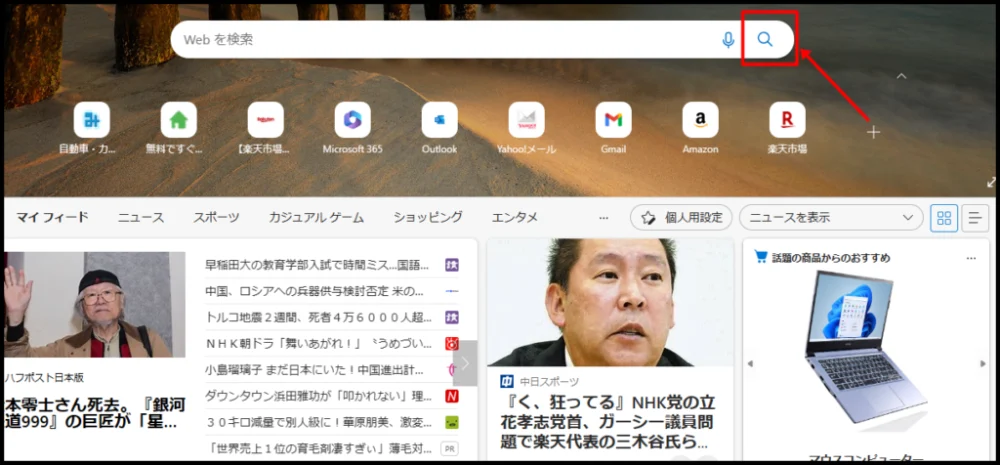
②詳細情報をクリック
Bingの検索画面に切り替わったら、「詳細情報」をクリックします。
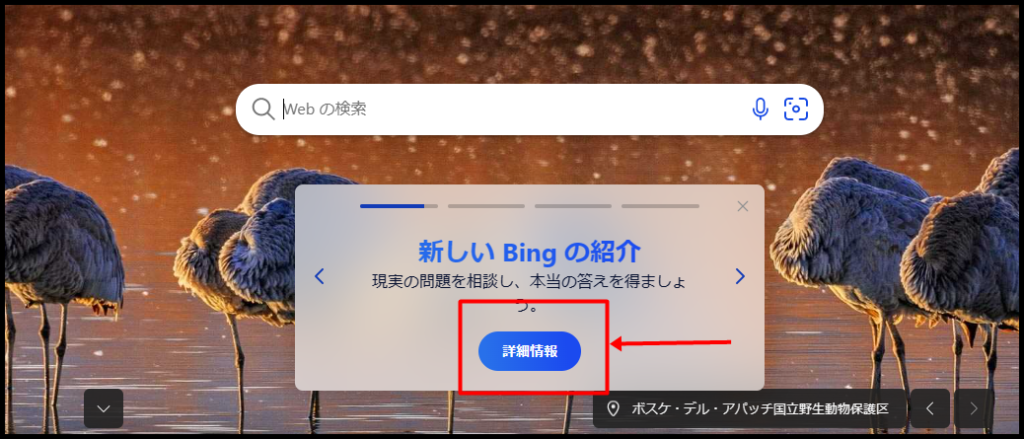
③順番待ちリストに参加 2023年5月4日から不要
以前は、Bingチャットを始めるまでに、順番待ちリストに登録する必要がありましたが、
2023年5月4日のマイクロソフトの新規の発表により、順番待ちリストへの登録が不要になりました。
新しいBingは2月から参加者を制限したプレビューとして一般に提供され始め、
参加するにはウェイティングリストに登録して順番を待つ必要があった。
4日にLimited PreviewからOpen Previewに移行し、順番待ちリストに登録することなく、
MicrosoftアカウントでBingにサインインするだけで、新しいBingおよびEdgeに統合された
新しいBingの機能をすぐに試せるようになった。
マイナビニュースより
これにより、誰でも気軽にAIとの会話を始められます。
「順番待ちリストに参加」が不要に
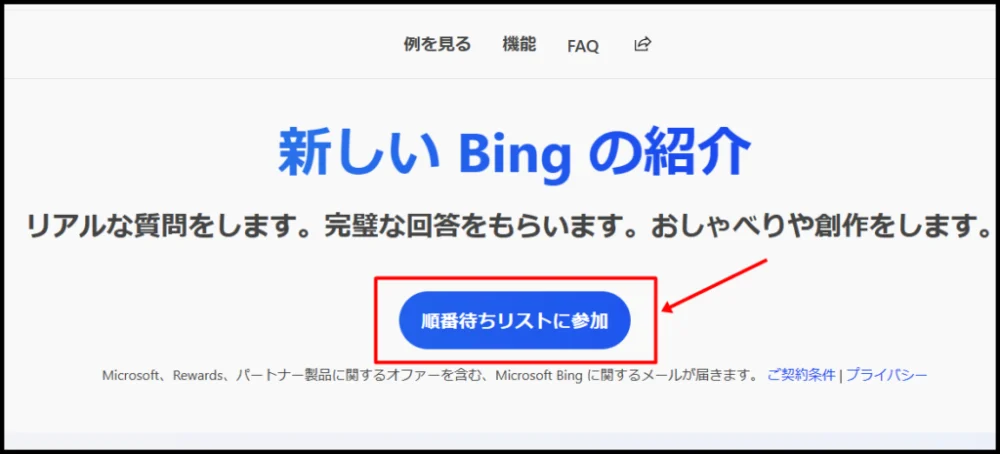
④マイクロソフトアカウントでログイン
マイクロソフトアカウントでログインを行っていきます。
ここでは、以下の手順でログインしていきます。
- マイクロソフトアカウントのメールアドレスを入力
- 「次へ」をクリック
- パスワードを入力
- 「ログイン」をクリック
①マイクロソフトアカウントのメールアドレスを入力。
②次へをクリック
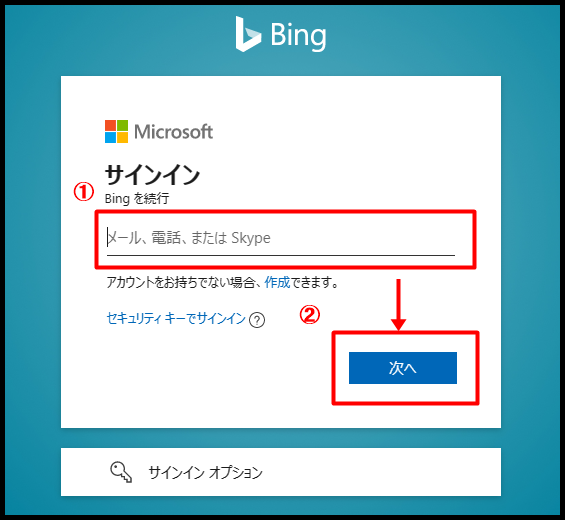
③パスワードの入力
④サインインをクリック
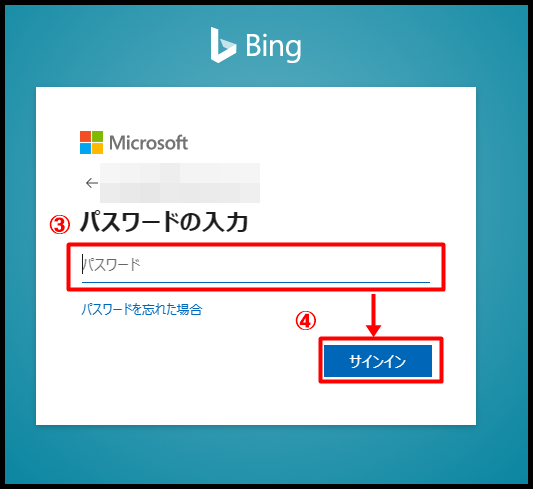
⑤質問の開始!
サインインが完了したら、早速AIとの会話を開始しましょう。
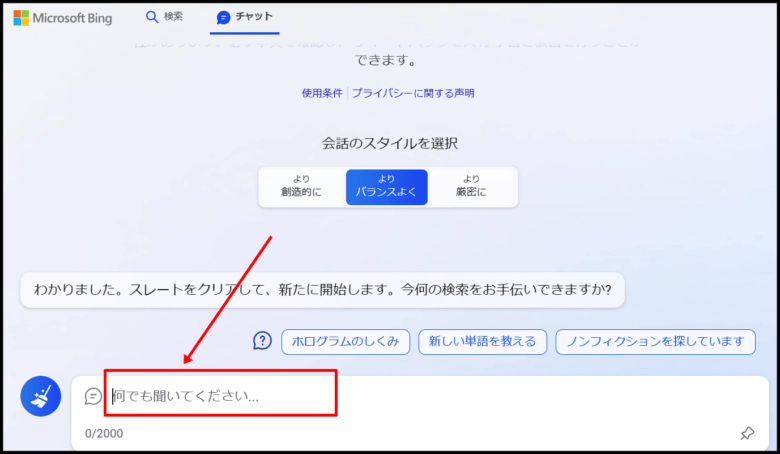
すぐに利用できるようになり、最先端技術に無料で触れる機会が更に増えましたね。
新しい機能は何?
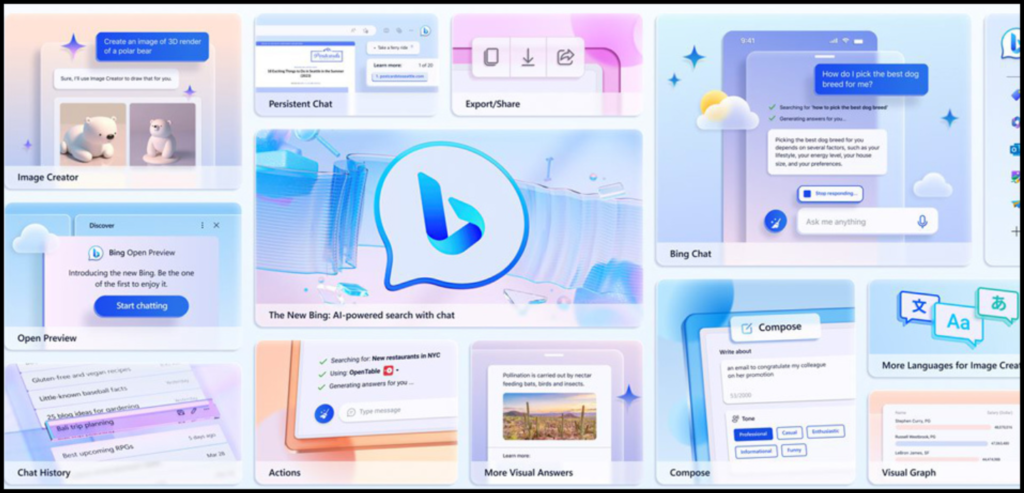
Bingチャットがリリース以降、度々新しい機能が追加されています。
以下の機能が追加されているようなので、参考情報としてご紹介します。
- 2023年2月: Microsoft EdgeでのBingチャットには、AI搭載の検索機能とクリエイティブ機能があります
- 2023年5月: Bingチャットには、チャット履歴、グラフ、エクスポートなどの機能が追加されました
- 2023年6月: Bingチャットでの最大ターン数が20から30に増えました。また、1日あたりのターン数も300に増えました
まとめ
チャットGPTや、BingのチャットAIなど、近年チャットAI機能が格段に向上しているようです。
無料で始められる物も多いので、この機会に最先端技術に触れるのもいいですね。
今後も、AIの進歩に目が離せませんね。
最後までご覧いただき、ありがとうございました。
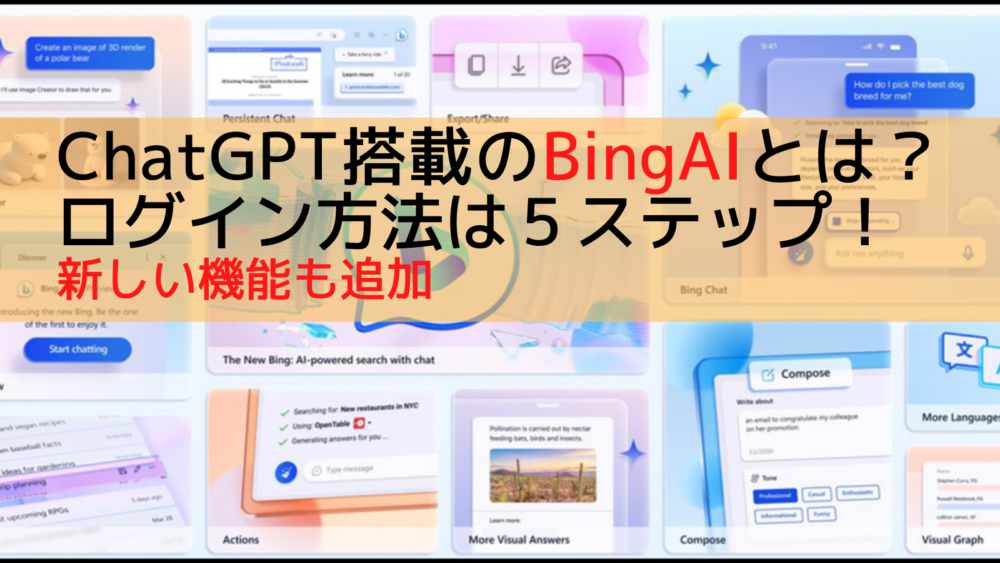
コメント